■概要
Codaで管理しているプロジェクト情報などに基づき、関連ファイルを保管するためのフォルダをDropboxに手動で作成していませんか?この単純な繰り返し作業は手間がかかるだけでなく、フォルダの命名規則を間違えるといったミスにも繋がりかねません。
このワークフローは、CodaとDropboxの連携を自動化し、Codaのテーブルで特定の条件に合う行が作成された際に、Dropboxへ自動でフォルダを作成します。これにより、ファイル管理に伴う手作業を効率化できます。
■このテンプレートをおすすめする方
■このテンプレートを使うメリット
■フローボットの流れ
※「トリガー」:フロー起動のきっかけとなるアクション、「オペレーション」:トリガー起動後、フロー内で処理を行うアクション
■このワークフローのカスタムポイント
■注意事項

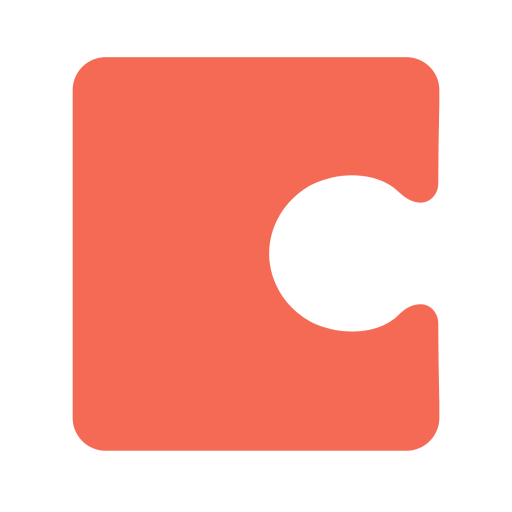
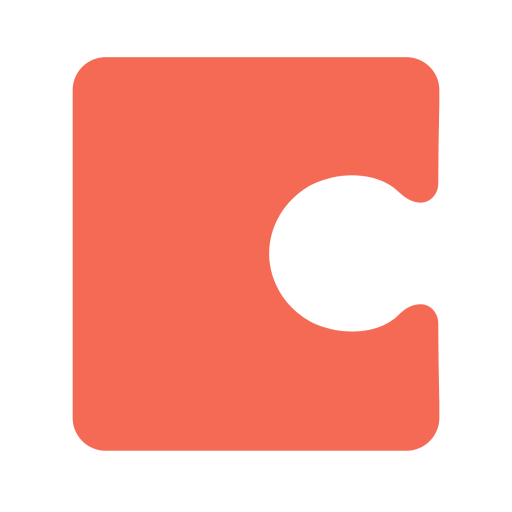

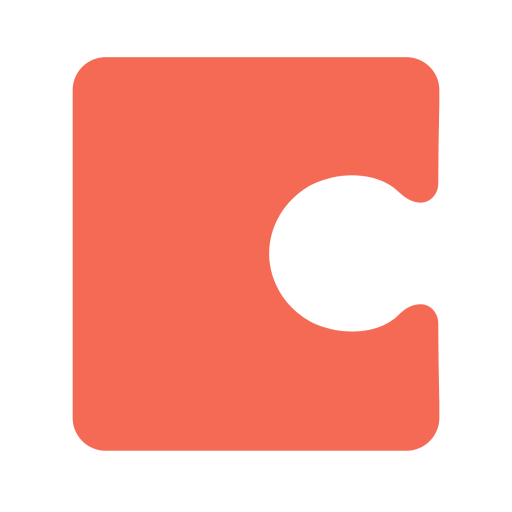 テーブルで行が作成されたら
テーブルで行が作成されたら
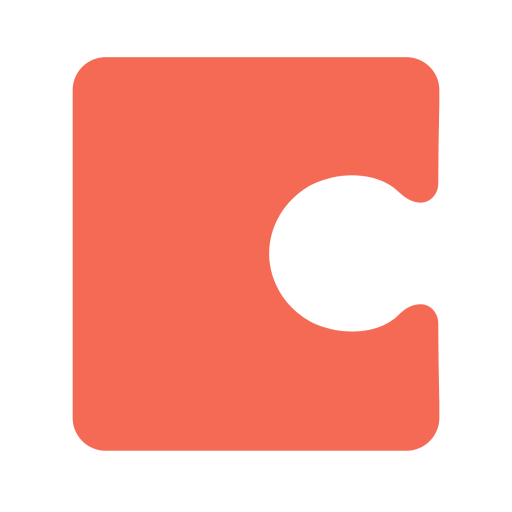 テーブルで行が更新されたら
テーブルで行が更新されたら
 特定のフォルダ内でファイルが作成または更新されたら
特定のフォルダ内でファイルが作成または更新されたら
 特定のフォルダ内でファイルが作成または更新されたら(チームフォルダ)
特定のフォルダ内でファイルが作成または更新されたら(チームフォルダ)
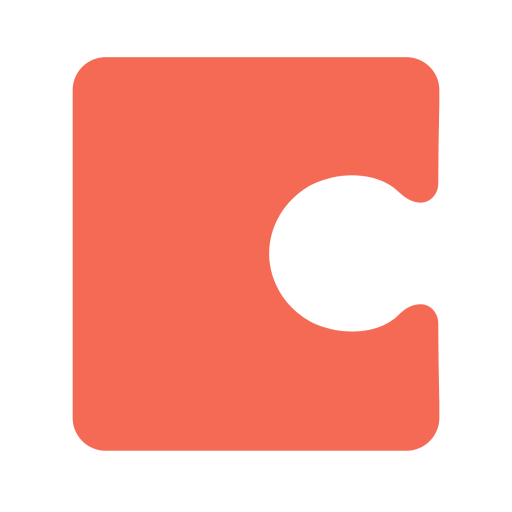 テーブルに行を追加
テーブルに行を追加
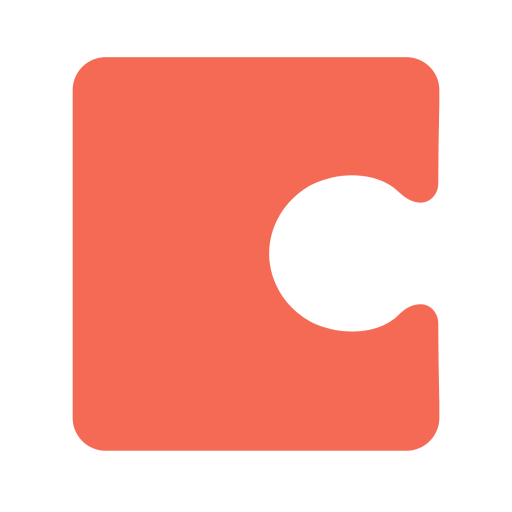 テーブルの行を更新
テーブルの行を更新
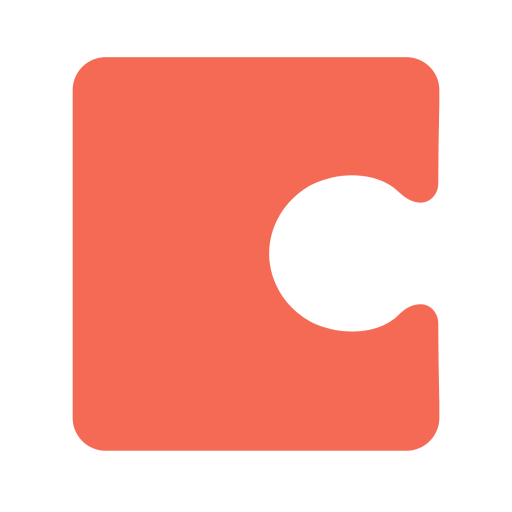 テーブルの行を検索
テーブルの行を検索
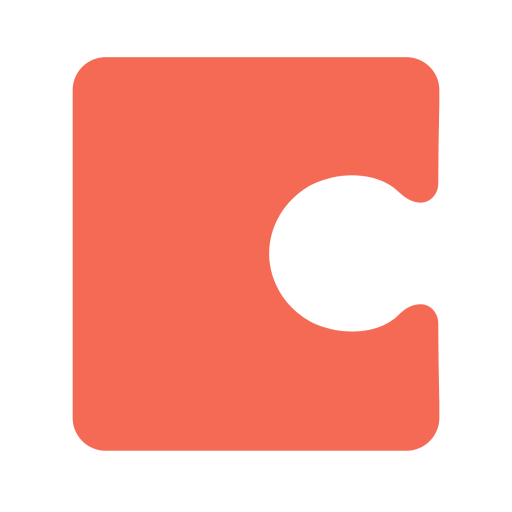 テーブルの行を取得
テーブルの行を取得
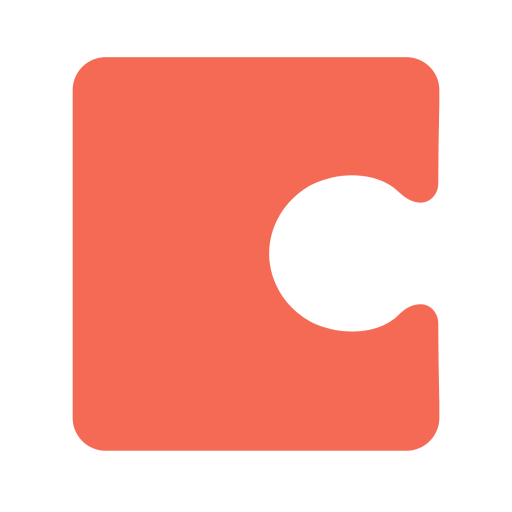 テーブルの行を削除
テーブルの行を削除
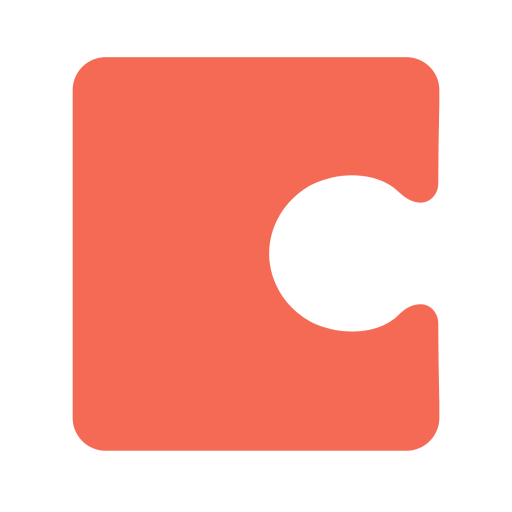 ページを作成
ページを作成
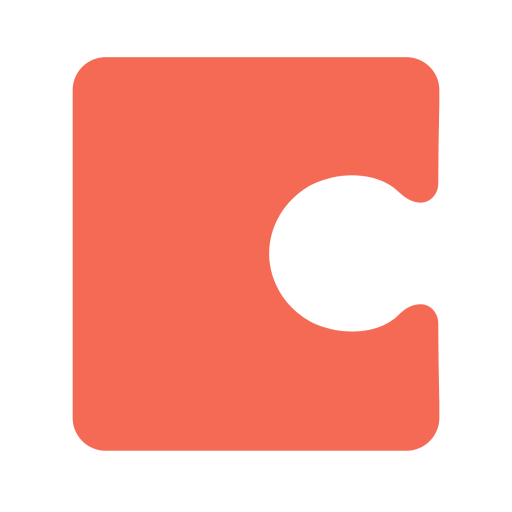 権限を追加
権限を追加
 ファイルをアップロード
ファイルをアップロード
 フォルダを作成
フォルダを作成
 ファイルを複製
ファイルを複製
 ファイルをダウンロード
ファイルをダウンロード
 ファイルをアップロード(チームフォルダ)
ファイルをアップロード(チームフォルダ)
 ファイルをダウンロード(チームフォルダ)
ファイルをダウンロード(チームフォルダ)
 フォルダを作成(チームフォルダ)
フォルダを作成(チームフォルダ)
 ファイルを複製(チームフォルダ)
ファイルを複製(チームフォルダ)
 ファイルを検索
ファイルを検索
 フォルダ内のファイル一覧を取得
フォルダ内のファイル一覧を取得
 ファイルを検索(チームフォルダ)
ファイルを検索(チームフォルダ)
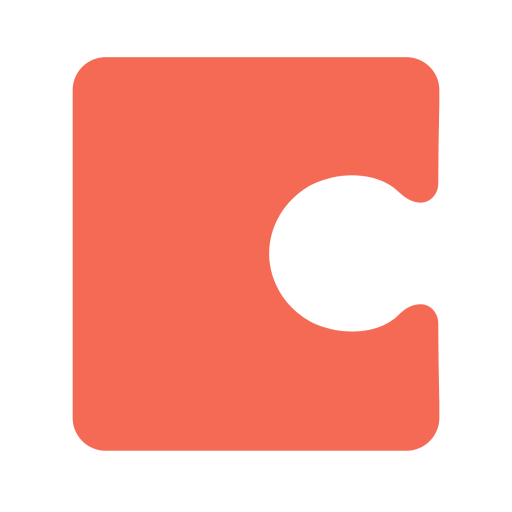 テーブルで行が作成されたら
テーブルで行が作成されたら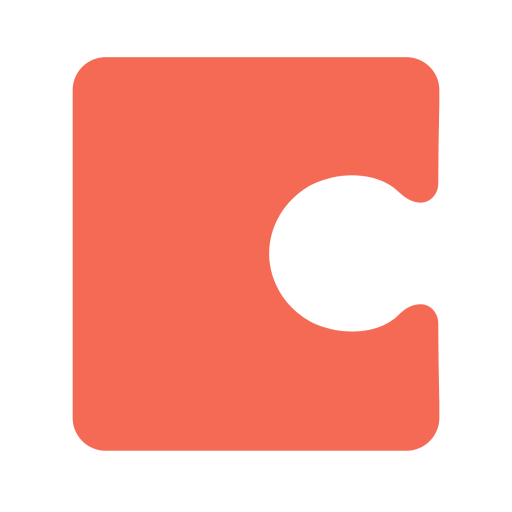 テーブルで行が更新されたら
テーブルで行が更新されたら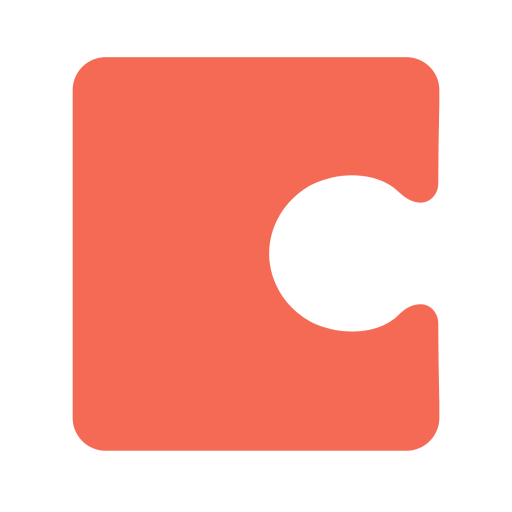 テーブルに行を追加
テーブルに行を追加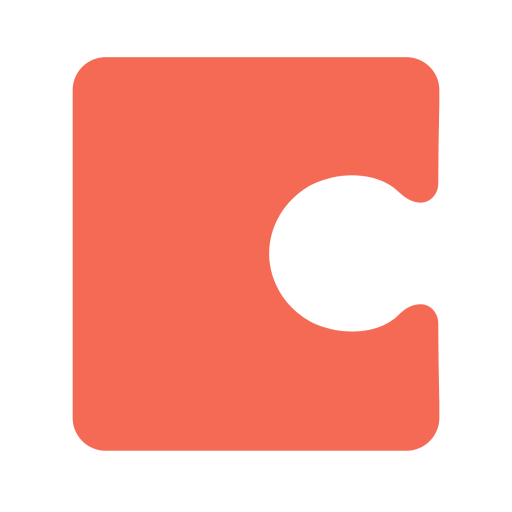 テーブルの行を更新
テーブルの行を更新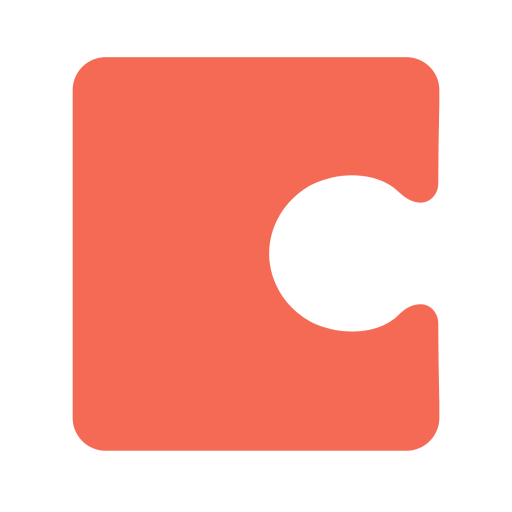 テーブルの行を検索
テーブルの行を検索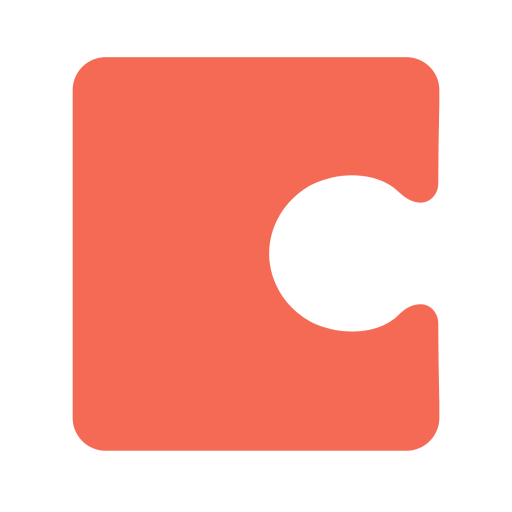 テーブルの行を取得
テーブルの行を取得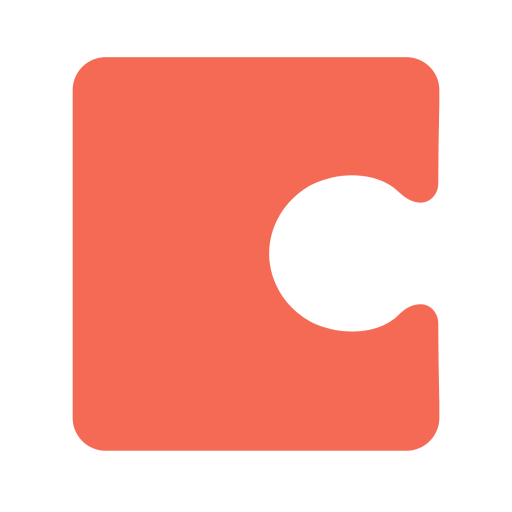 テーブルの行を削除
テーブルの行を削除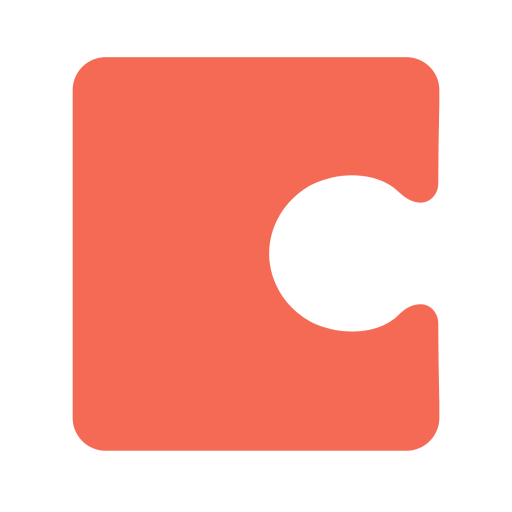 ページを作成
ページを作成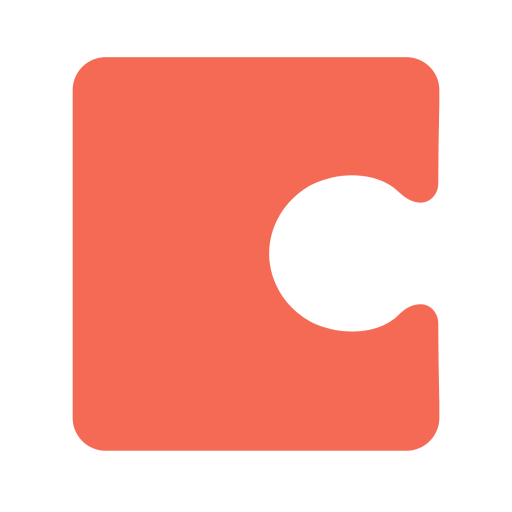 権限を追加
権限を追加 特定のフォルダ内でファイルが作成または更新されたら
特定のフォルダ内でファイルが作成または更新されたら 特定のフォルダ内でファイルが作成または更新されたら(チームフォルダ)
特定のフォルダ内でファイルが作成または更新されたら(チームフォルダ) ファイルをアップロード
ファイルをアップロード フォルダを作成
フォルダを作成 ファイルを複製
ファイルを複製 ファイルをダウンロード
ファイルをダウンロード ファイルをアップロード(チームフォルダ)
ファイルをアップロード(チームフォルダ) ファイルをダウンロード(チームフォルダ)
ファイルをダウンロード(チームフォルダ) フォルダを作成(チームフォルダ)
フォルダを作成(チームフォルダ) ファイルを複製(チームフォルダ)
ファイルを複製(チームフォルダ) ファイルを検索
ファイルを検索 フォルダ内のファイル一覧を取得
フォルダ内のファイル一覧を取得 ファイルを検索(チームフォルダ)
ファイルを検索(チームフォルダ) フォルダ内のファイル一覧を取得(チームフォルダ)
フォルダ内のファイル一覧を取得(チームフォルダ) 指定のフォルダにファイルを移動
指定のフォルダにファイルを移動 共有リンクを作成
共有リンクを作成 フォルダを削除
フォルダを削除